Kuinka liitän USB-muistitikun televisioon?

USB-asemat ovat korvanneet CD-levyt. Ne ovat käytännöllisiä ja helppokäyttöisiä laitteita, joita myydään laajassa valikoimassa edulliseen hintaan. Niiden käytön pääominaisuus on, että tiedostoja voidaan poistaa ja korvata rajoittamattoman määrän kertoja. On monia tapoja liittää USB-media televisioon.

Tavat
Jos televisiossasi on sisäänrakennettu USB-liitin, sinun tarvitsee vain asettaa se vastaavaan porttiin ulkoisen tallennuslaitteen liittämistä varten. Valitettavasti vain nykyaikaisissa malleissa on tällainen käyttöliittymä. Voit liittää USB-muistitikun tai muun laitteen vanhoihin TV-vastaanottimiin vaihtoehtoisilla tavoilla.


USB-lähdön kautta
Kaikissa nykyisissä TV-malleissa on sisäänrakennettu USB-portti. Useimmissa tapauksissa se sijaitsee takapaneelissa. Se voi olla myös sivussa. Gadgetin yhdistäminen tämän liittimen kautta tapahtuu seuraavasti.
- Aseta asema sopivaan porttiin.
- Sitten sinun on valittava uusi signaalilähde kaukosäätimellä.
- Käynnistä tiedostonhallinta ja etsi haluamasi elokuva tai mikä tahansa muu video haluamastasi kansiosta. Kansioiden välillä vaihtamiseen käytetään oletusarvoisesti kelauspainikkeita.


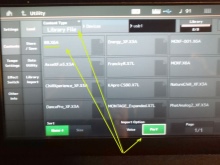
Muistilappu! Yleensä tiedostot lajitellaan tallennuspäivämäärän mukaan. Laite näyttää kaikki tiedostot, jotka ovat toistettavissa tällä TV-vastaanotinmallilla.
Etuliitteen kautta
Voit liittää ulkoisen digitaalisen tallennuslaitteen televisioosi digiboksilla. TV-laatikoilla on suuri kysyntä laajan toimintovalikoimansa, helpon käytön ja edullisen hinnan ansiosta. Kaikissa digisovittimissa on USB-portti.


Nykyaikaiset TV-mallit yhdistetään digiboksiin HDMI-kaapelilla. Laite on kytketty vanhaan televisioon tulppaanin avulla. Jos haluat käynnistää flash-aseman tai muun USB-laitteen, sinun on noudatettava näitä ohjeita.
- Digisovitin on liitettävä pariksi television kanssa ja kytkettävä päälle.
- Liitä ulkoinen asema gadgetiin käyttämällä sopivaa porttia.
- Kytke televisio päälle ja siirry digisovittimen valikkoon.
- Korosta videotiedosto tiedostonhallinnassa.
- Käynnistä se painamalla kaukosäätimen Play-painiketta.



Muistilappu! Digisovittimen avulla voit toistaa videota televisiossa, mutta myös toistaa äänitiedostoja ja katsella kuvia. Nykyaikaiset mallit tukevat kaikkia formaatteja.
DVD-soittimen kautta
Lähes kaikki uudet DVD-soittimet on varustettu USB-liitännällä. Tässä suhteessa tätä tekniikkaa käytetään aktiivisesti flash-asemien liittämiseen televisioon. Synkronointi tapahtuu seuraavan kaavion mukaisesti.
- Aseta digitaalinen tallennuslaite sopivaan liitäntään.
- Kytke soitin ja televisio päälle.
- Valitse vastaanottaaksesi signaalin soittimesta.
- Nyt kun olet valinnut tarvittavan tiedoston, voit katsella sitä TV-ruudun kautta.



Tämän tekniikan käytön tärkein etu on se useimmat televisiot tunnistavat sen automaattisesti. Jos näin ei tapahdu, sinun on valittava uusi signaalin vastaanottolähde. Tämä voidaan tehdä kaukosäätimellä painamalla TV / AV-painiketta.
Jos tarvitsemasi tiedosto ei ole näkyvissä tai sitä ei voi toistaa, todennäköisesti hänen muoto ei tue käytettävää soitinta... Tämä menetelmä sopii erinomaisesti tietojen lukemiseen flash-asemista, jonka ainoa haittapuoli on lisälaitteiden liittäminen.
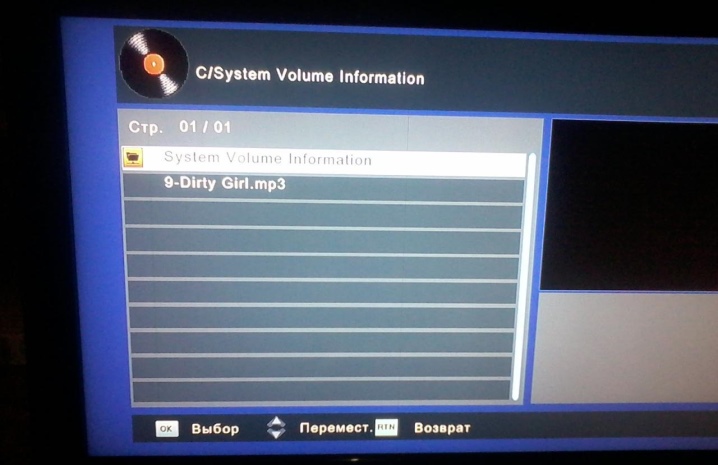
Mediasoittimen käyttäminen
Seuraava vaihtoehto, jota myös usein käytetään, on synkronoida televisio USB-muistitikulla mediasoittimen kautta. Niiden tärkein ero DVD-soittimiin on kaikkien nykyisten tiedostomuotojen lukemisessa. Tämän käytännöllisen ja monikäyttöisen tekniikan avulla voit katsella videoiden lisäksi myös valokuvia ilman muuntamista. Mediasoittimen käyttöprosessi on yksinkertainen ja ymmärrettävä kaikille käyttäjille kokemuksesta riippumatta. Synkronointiprosessi on melkein sama kuin yllä kuvattu.

Ensin sinun on liitettävä soitin TV-vastaanottimeen työntämällä johto haluttuun liittimeen. Tämän jälkeen USB-porttiin liitetään digitaalinen asema. Peruspaketti sisältää kaikki liittämiseen tarvittavat kaapelit. Jos sinulla on ongelmia pariliitoksen kanssa, kokeile seuraavaa kaaviota uudelleen.
- Liitä USB-muistitikku haluttuun liitäntään.
- Avaa "Video"-osio kaukosäätimellä.
- Valitse haluamasi tiedosto kelauspainikkeilla.
- Paina "OK"-painiketta aloittaaksesi.
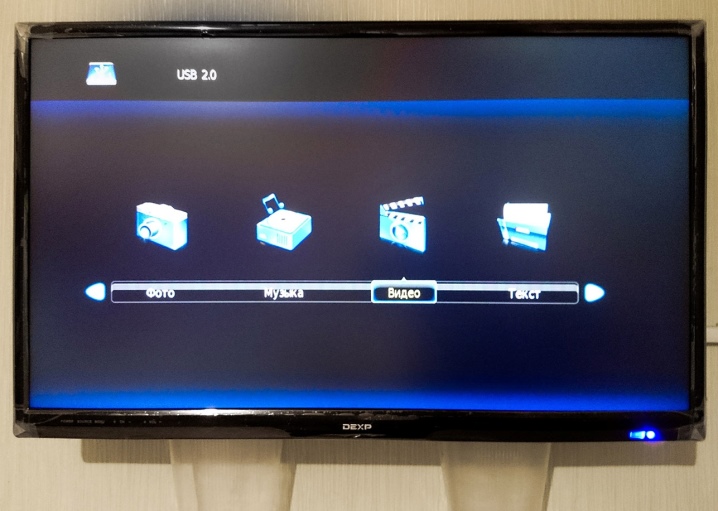
Nyt gadgetit ovat käyttövalmiita – voit nauttia musiikista, elokuvista, tv-sarjoista ja muusta mediamateriaalista. Ennen kuin käytät laitetta ensimmäistä kertaa, on suositeltavaa lukea huolellisesti tekninen dokumentaatio ja varmistaa, että olet lukenut kaikki vaaditut tiedostomuodot. Useimmat pelaajamallit lukevat USB-tikkuja FAT32-tiedostojärjestelmällä. Muista tämä, kun alustat digitaalista mediaa.
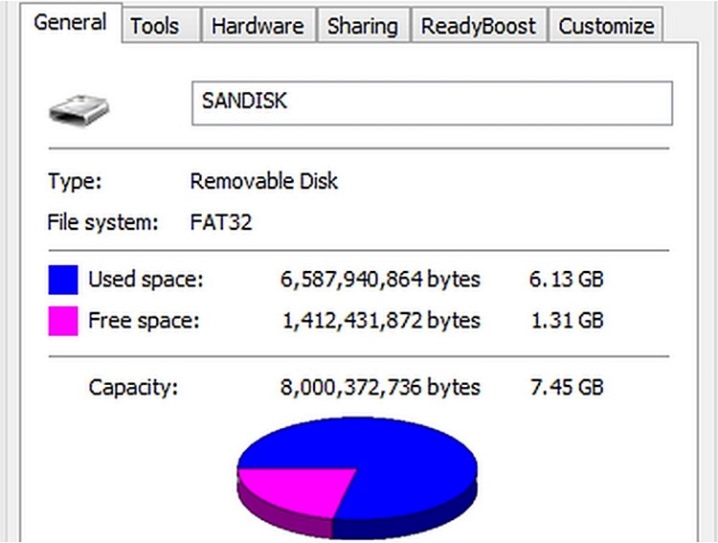
Huomautus: Jotkut käyttäjät ovat kiinnostuneita siitä, kuinka käytännöllistä on käyttää OTG-sovitinta (USB-tulo ja HDMI-lähtö).
Käyttäjät, jotka ovat itse testanneet tätä vaihtoehtoa, huomaavat sen helppokäyttöisyyden ja käytännöllisyyden. Tarve käyttää lisälaitteita on kokonaan poistettu. Voit ostaa tällaisen sovittimen mistä tahansa elektroniikkaliikkeestä edulliseen hintaan.


Yhteyssäännöt
Kun synkronoidaan digitaalista mediaa television ja valinnaisten laitteiden kanssa seuraavat ominaisuudet on otettava huomioon.
- On tarpeen alustaa USB-muistitikku tai mikä tahansa muu asema tietyssä tiedostojärjestelmässä. Tämä toimenpide suoritetaan tietokoneella ja kestää muutaman minuutin. Vanhemmat televisiot tarvitsevat FAT16-muodon. Jos olet valmistelemassa laitettasi uutta TV-vastaanotinmallia varten, valitse FAT32. Muista, että alustus poistaa kaikki medialta olemassa olevat tiedostot.
- Jos poistat USB-muistitikun oikein, gadget toimii pitkään ja kunnolla. Tehdäksesi purkamisen oikein, sinun on painettava kaukosäätimen Stop-painiketta ja muutaman sekunnin kuluttua irrotettava laite liittimestä.
- Joitakin video-, ääni- ja valokuvamuotoja ei ehkä voi toistaa. Laitteen käyttöohjeissa tulee mainita, mitä laajennuksia televisio ja lisälaitteet (digisovittimet, soittimet ja paljon muuta) tukevat.
- Liitännät on tarkastettava ja puhdistettava säännöllisesti. Pöly ja roskat voivat aiheuttaa laitteen toimintahäiriöitä.
- Kun kytket pistorasiaan, varmista, että laite on tiukasti ja tukevasti paikallaan. Jos laite ei näe digitaalista asemaa, mutta olet varma sen toimivuudesta ja oikeista asetuksista, USB-muistitikkua ei ehkä ole asetettu kokonaan porttiin.
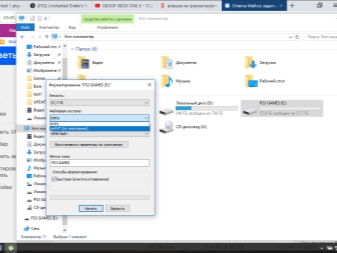

Miten muotoilen sen?
Muotoilu tehdään seuraavasti.
- Liitä tallennuslaite tietokoneeseen.
- Käynnistä "Oma tietokone" ja etsi uusi laite.
- Napsauta sitä hiiren oikealla painikkeella ja valitse "Formatting".
- Valitse avautuvasta ikkunasta tarvitsemasi tiedostojärjestelmä.
- Valitse ruutu "Pikamuotoilu".
- Kun olet asettanut kaikki tarvittavat parametrit, napsauta "Käynnistä" -painiketta.
- Asema on nyt käyttövalmis.

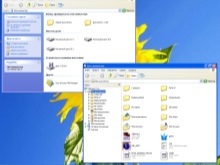
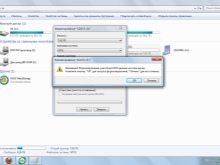
Mahdolliset ongelmat ja niiden poistaminen
Valmistajat, jotka tarjoavat ostajalle käytännöllisen ja toimivan tekniikan, ovat miettineet yksinkertaista käyttöä ja selkeää valikkoa kaikkien käyttäjien avuksi. Samaan aikaan laitteiden yhdistämisen aikana saatat kohdata joitain ongelmia. Katsotaanpa yleisimmät ongelmat ja niiden korjaaminen.
TV ei näe ulkoista tallennustilaa
Jos TV-vastaanotin lakkasi näkemästä flash-asemaa tai muuta USB-mediaa alustuksen jälkeen, ongelma on väärässä tiedostojärjestelmässä. Alustamisen aikana tietokoneen käyttöjärjestelmä tarjoaa käyttäjälle kaksi vaihtoehtoa - NTFS tai FAT... Käytetty laitteisto ei välttämättä tue valittua muotoa.
Ongelman ratkaisemiseksi riittää, että alustat aseman uudelleen, valitse sopiva tiedostojärjestelmä.
Tietoja tarvitsemastasi vaihtoehdosta löytyy käyttöohjeesta... On syytä huomata, että FAT32-järjestelmässä on tiukat rajoitukset tallennettujen tiedostojen koolle. NTFS:llä ei ole rajoituksia. Jos käytät USB-muistitikkua ensimmäistä kertaa, olet ehkä törmännyt vialliseen vempaimeen. Tarkista toisen laitteen tallennusväline nähdäksesi, mikä ongelma on.
Seuraava syy, miksi televisio ei ehkä näe USB-muistitikkua, on liiallinen kapasiteetti... Jokaisella TV-vastaanottimella on rajoituksia liitetyn median muistin kokoon, varsinkin jos kyseessä on vanhempi malli. Jos televisiossasi ei näy 64 Gt:n tallennustilaa, valitse gadget, jonka muistikoko on pienempi, ja yritä uudelleen.

Asiantuntijoiden mukaan ongelmia voi ilmetä, jos TV-vastaanottimessa on USB-palveluliitäntä. Se on hyvin harvinainen, mutta on suositeltavaa tarkistaa sen läsnäolo. Valmistajat merkitsevät sen vain Service only -tarralla.
Ei myöskään voida sulkea pois sitä, että portti on poissa vaurioiden vuoksi. Tyyny voi olla likainen tai hapettunut. On suositeltavaa ottaa yhteyttä huoltokeskukseen, jotta asiantuntija voi ratkaista ongelman turvallisesti. Joissakin tapauksissa joudut juottamaan vaurioituneet alueet uudelleen.

TV-signaalin vastaanotin ei näe medialla olevia tiedostoja
Toinen yleinen ongelma USB-asemia kytkettäessä on, että laitteisto ei tue tiettyä muotoa. Kun yrität lukea tiedostoja sopimattomassa muodossa, saattaa ilmetä seuraavia ongelmia.
- Tekniikka ei toista ääntä kun katsot elokuvaa ja muuta videomateriaalia tai päinvastoin (ääni kuuluu, mutta kuvaa ei ole).
- Tarvittava tiedosto näkyy tiedostoluettelossa, se ei avaudu tai pelaa ylösalaisin. Voit laajentaa videota heti katselun aikana, jos tämä toiminto on käytettävissä käyttämässäsi soittimessa.
- Jos haluat avata esityksen TV-ruudulla, mutta laite ei näe vaadittua tiedostoa, se on tallennettava uudelleen haluttuun muotoon. Valitse haluamasi asetukset esitystäsi tallentaessasi.
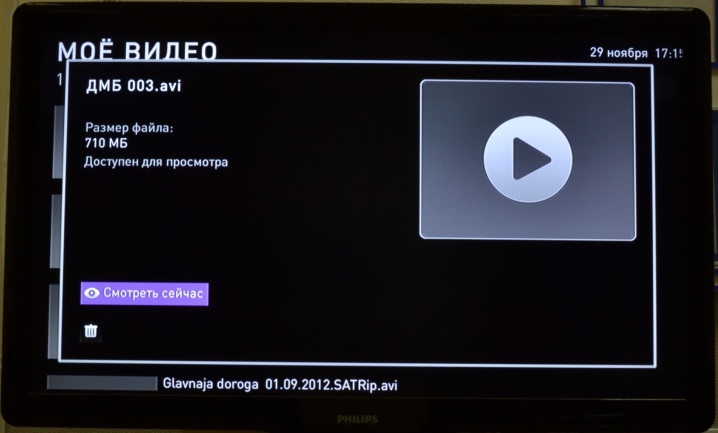
Jos haluat muuttaa tiedostomuotoa, sinun on käytettävä erityistä ohjelmistoa (muunninta). Voit ladata sen Internetistä ilmaiseksi. Yleisimmin käytetyt ohjelmat ovat Format Factory, Freemake Video Converter, Any Video Converter. Yksinkertaisen ja venäjänkielisen valikon ansiosta ohjelmiston käyttö on erittäin helppoa. Työ suoritetaan seuraavasti.
- Suorita muuntaja tietokoneellasi.
- Valitse tiedosto, jonka haluat muuntaa.
- Päätä haluamasi muoto ja aloita prosessi.
- Odota, että ohjelma tekee työn.
- Kun olet valmis, pudota uusi tiedosto USB-muistitikulle ja yritä käynnistää se uudelleen.
Muistilappu! Muista käyttää Safe Remove -toimintoa, kun liität digitaalista mediaa tietokoneeseen.
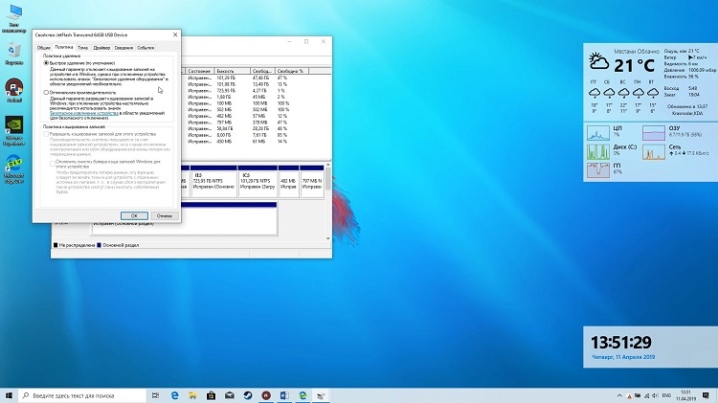
Muokkaus
Kun liität digitaalisen tallennuslaitteen televisioon, muista ottaa huomioon käyttöliittymän muutos. Ongelma saattaa ilmetä, jos television USB-liittimen tyyppi on 2.0 ja flash-asema käyttää eri versiota - 3.0. Asiantuntijoiden mukaan ongelmia ei pitäisi olla, mutta käytännössä tekniikka alkaa usein olla ristiriidassa. Käytettävän muunnostyypin määrittäminen on yksinkertaista.
- Muovin väri - musta... Yhteystietojen määrä - 4. Versio - 2.0
- Muovin väri on sininen tai punainen. Yhteystietojen määrä - 9. Versio - 3.0.
Ratkaisu tähän ongelmaan on melko yksinkertainen. Voit käyttää muita digitaalisia tallennusvälineitä. On myös suositeltavaa liittää USB-muistitikku lisälaitteiden kautta.
Katso alla, kuinka katsella kuvia USB:stä televisiossa.













Kommentti lähetettiin onnistuneesti.